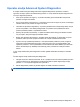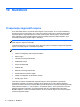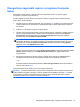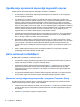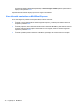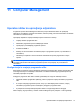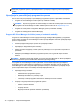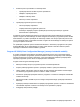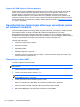HP Notebook Reference Guide - Windows Vista and Windows 7
Table Of Contents
- Uvod
- Omreženje (samo nekateri modeli)
- Večpredstavnost
- Upravljanje porabe
- Zaustavljanje računalnika
- Nastavljanje možnosti napajanja
- Uporaba programa Power Assistant (samo pri nekaterih modelih)
- Uporaba napajanja iz akumulatorja
- Iskanje dodatnih informacij o akumulatorju
- Uporaba funkcije Preverjanje akumulatorja
- Prikaz preostale napolnjenosti akumulatorja
- Maksimiranje časa praznjenja akumulatorja
- Upravljanje stopenj praznega akumulatorja
- Prepoznavanje stopenj praznega akumulatorja
- Razreševanje stopnje praznega akumulatorja
- Razreševanje stopnje praznega akumulatorja, ko je na voljo zunanji vir napajanja
- Razreševanje stopnje praznega akumulatorja, ko je na voljo napolnjeni akumulator
- Razreševanje stopnje praznega akumulatorja, ko ni na voljo noben vir napajanja
- Razreševanje stopnje praznega akumulatorja, ko se računalnik ne more preklopiti iz stanja mirovanja
- Ohranjanje zmogljivosti akumulatorja
- Shranjevanje akumulatorja
- Odlaganje izrabljenega akumulatorja
- Zamenjava akumulatorja
- Uporaba zunanjega napajanja iz omrežja
- Preklopna/dvojna grafika (samo pri nekaterih modelih)
- Zunanje kartice in naprave
- Uporaba kartic bralnika pomnilniških kartic (samo pri nekaterih modelih)
- Uporaba kartic ExpressCard (samo nekateri modeli)
- Uporaba pametnih kartic (samo v nekaterih modelih)
- Uporaba naprave USB
- Uporaba naprav 1394 (samo nekateri modeli)
- Uporaba naprave eSATA (samo nekateri modeli)
- Uporaba serijske naprave (samo nekateri modeli)
- Uporaba dodatnih zunanjih naprav
- Pogoni
- Varnost
- Zaščita računalnika
- Uporaba gesel
- Uporaba protivirusne programske opreme
- Uporaba programske opreme za požarni zid
- Nameščanje nujnih varnostnih posodobitev
- Uporaba orodja HP ProtectTools Security Manager (samo pri nekaterih modelih)
- Namestitev dodatnega varnostnega kabla
- Uporaba bralnika prstnih odtisov (samo nekateri modeli)
- Vzdrževanje
- Computer Setup (BIOS) in Advanced System Diagnostics
- MultiBoot
- Computer Management
- Potovanje z računalnikom
- Viri za odpravljanje težav
- Elektrostatična razelektritev
- Stvarno kazalo
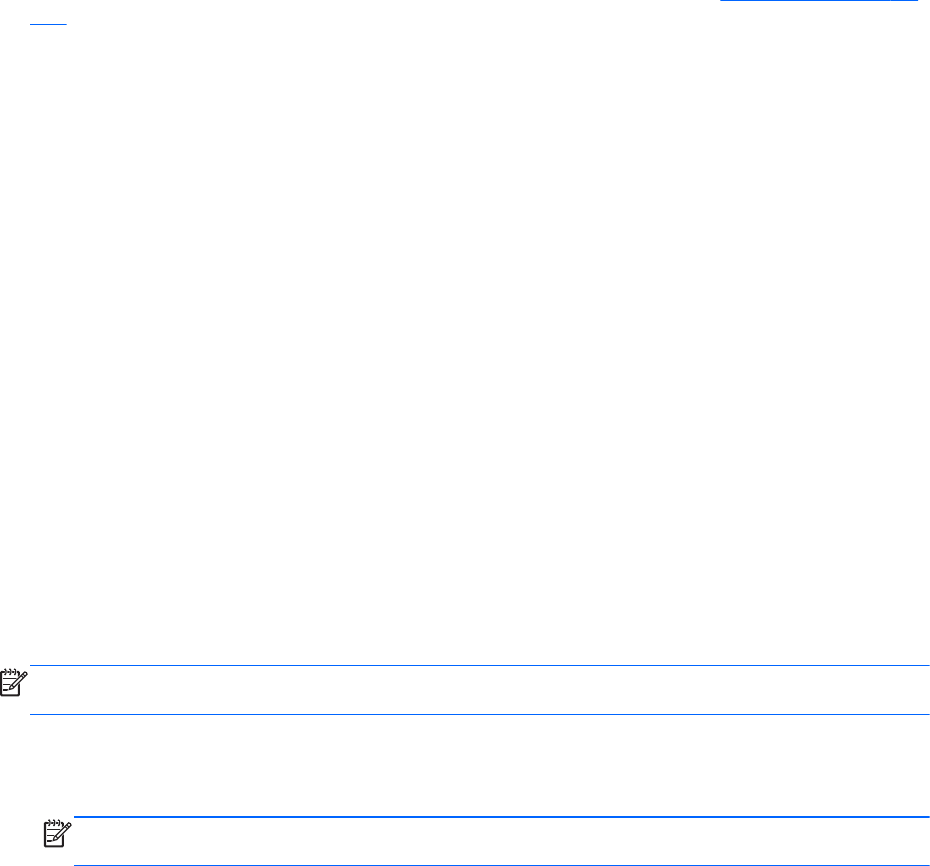
Program HP SSM (System Software Manager)
Orodje SSM omogoča posodabljanje programske opreme na daljavo na več sistemih hkrati. Ko ga
izvršite na računalniku odjemalca, SSM zazna različice strojne in programske opreme in nato
posodobi zadevno programsko opremo iz centralnega odlagališča, znanega kot shramba za
datoteke. Različice gonilnikov, ki jih podpira SSM, so na spletnem mestu za prenos gonilnikov HP
označene s posebno ikono in na CD-ju Support Software (Podporna programska oprema). Za prenos
pripomočka SSM ali za več informacij o SSM-ju obiščite spletno mesto HP na
http://www.hp.com/go/
ssm (samo v angleščini).
Uporaba Intelove tehnologije aktivnega upravljanja (samo
pri nekaterih modelih)
Intel® Active Management Technology (iAMT) omogoča odkrivanje, popravljanje in zaščito omrežnih
računalniških sredstev. Z rešitvijo Intel AMT ME (Intel® Active Management Technology
Management Engine) lahko upravljate računalnike, ne glede na to, ali so vklopljeni ali izklopljeni, to
pa aplikacijam za upravljanje omogoča dostop do računalnika, tudi ko je ta izklopljen. Rešitev iAMT je
na voljo na računalnikih s procesorjem Intel Centrino® z mobilno tehnologijo vPro.
Funkcije iAMT vključujejo:
●
Informacije o zalogi strojne opreme
●
Obvestilo o dogodku
●
Upravljanje porabe
●
Oddaljena diagnoza in popravilo
●
Osamitev in obnova, ki temelji na strojni opremi – omejen ali odrezan dostop do omrežja, če je
zaznana aktivnost, podobna virusu
Omogočanje rešitve iAMT
Če želite konfigurirati nastavitve iAMT:
OPOMBA: Poziv ctrl+p je na voljo le, če je v orodju Computer Setup omogočena možnost iAMT
Setup Prompt.
1. Vklopite ali ponovno zaženite računalnik.
2. Preden se Windows zažene, pritisnite ctrl+p.
OPOMBA: Če ctrl+p ne pritisnete v pravem trenutku, morate za dostop do namestitvenega
orodja MEBx ponoviti 1. in 2. korak.
3. Vnesite geslo ME. Privzeta nastavitev gesla je admin.
Odpre se namestitveno orodje MEBx. Za premikanje uporabite tipke s puščicami.
4. Izberite nastavitev Intel ME, nastavitev iAMT ali spremenite geslo Intel ME.
5. Nato izberite Exit (Zapri), da boste zaprli namestitveno orodje MEBx.
80 Poglavje 11 Computer Management